Windows 10でのMinecraftの白い画面の問題(修正する4つの方法) (08.17.25)
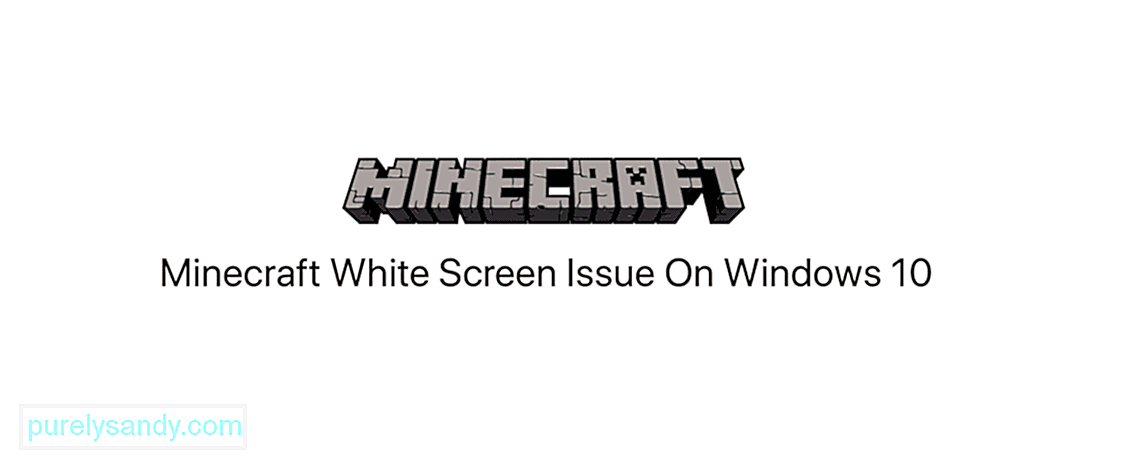 minecraft windows 10白い画面
minecraft windows 10白い画面ゲームとコミュニティ管理の基礎であるにもかかわらず、Minecraftはまだあちこちで奇妙なバグやサーバーの問題を抱えています。 Minecraftランチャーに関する最近の大きな問題の1つは、プレーヤーがゲームを起動しようとしたときにMojangロゴの後に永続的な白い画面が表示されるWindows10エディションにあります。ゲームは空白の画面のままで、終了する以外に何も実行されません。
Windows 10でのMinecraftの白い画面の問題(修正する4つの方法)開発者がパッチを適用するのを待つことができない場合または、システムに関係があると思われる場合は、このガイドに従って問題を特定し、適切な修正を適用して実行を再開してください。ランチャーのバージョン、ゲームファイルの整合性、またはグラフィックスドライバーと関係がある可能性があります。何かを解決しようとする前に、Adminで実行していて、安定して機能しているインターネット接続が必要です。
人気のMinecraftレッスン
1)ディスプレイドライバーの更新
問題はドライバーにある可能性があり、古いバージョンではゲームの起動やレンダリングが停止する場合があります。白い画面がハングしないようにするには、次の手順でドライバーを更新します。
2)MinecraftLauncherの更新
問題はこの特定のゲームだけにあるため、多くの場合、このような問題はランチャーに起因します。実行しているランチャーのバージョンを確認し、必要に応じて更新するか、公式WebサイトからMinecraft.exeファイルを手動でダウンロードします。ゲームをもう一度起動して、問題が解決するかどうかを確認してください。
3)Minecraftを再インストールする
以前の方法が機能しない場合は、ゲームを完全に削除して再インストールします。一部のキャッシュファイルまたは壊れた/破損したファイルが原因でゲームが正しく起動しない可能性があり、すべてを最初から更新すると、この問題を解決できる場合があります。 プログラムと機能でゲームを見つけて選択し、アンインストールします。完了したら、すべてのゲームファイルが完全に削除されていることを確認し、公式のimgからゲームを再ダウンロードします。
4)型破りな方法
一部のMinecraftプレーヤーは、タスクマネージャーでMinecraftプログラムと一緒に実行されている「ランタイムブローカー」プログラムを終了することにより、ホワイトスクリーンの問題に対する一時的な回避策を見つけました。その後、ゲームに戻り、白い画面をバイパスして簡単にプレイを開始できます。この方法は簡単に修正できるように見えますが、ゲームを起動するたびに実行する必要があるため、問題を完全に解決することはできません。
うまくいけば、これらのいくつかがゲームの問題に役立つかどうかはわかりません。 、最新のパッチを待って、この問題が修正されることを期待できます。
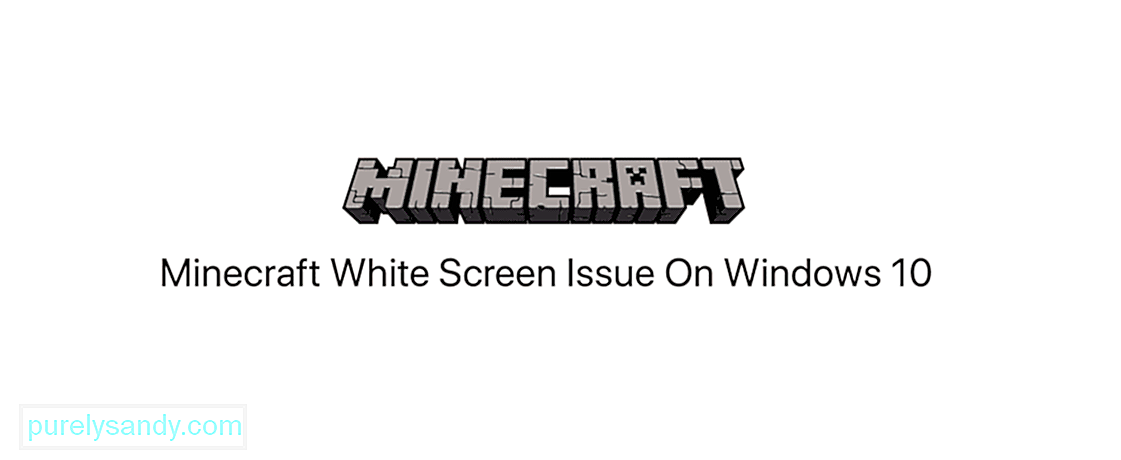
YouTubeのビデオ: Windows 10でのMinecraftの白い画面の問題(修正する4つの方法)
08, 2025

